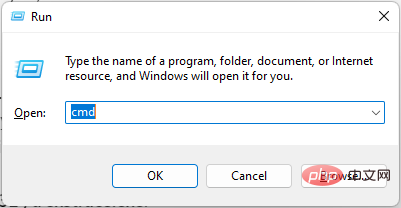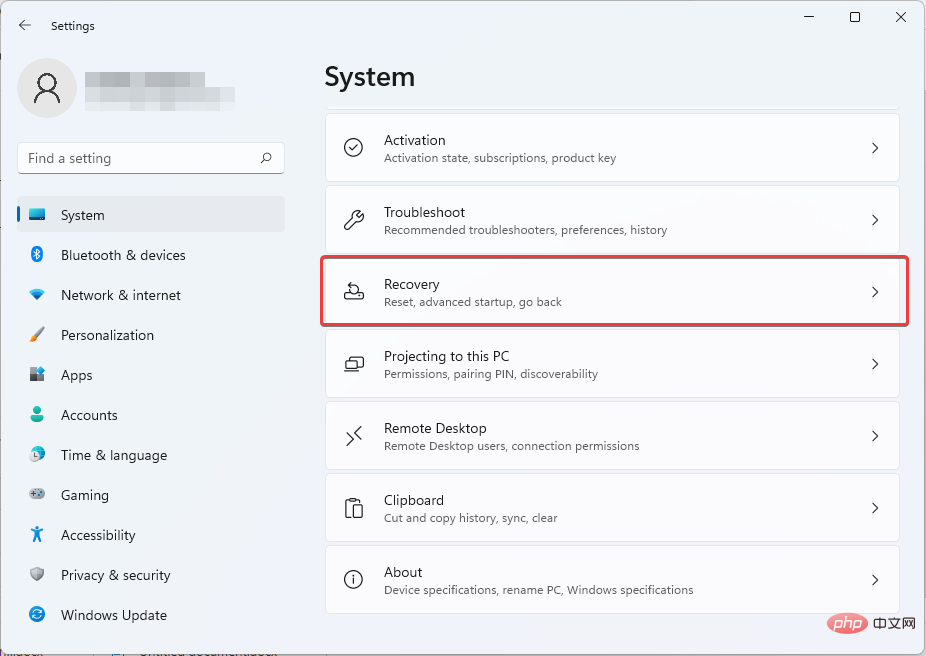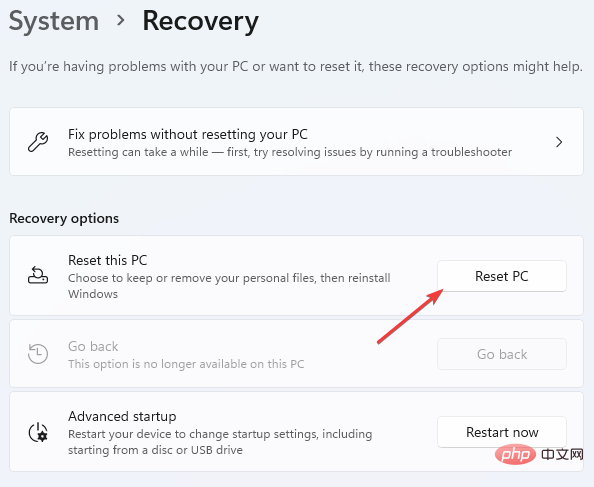5 Cara untuk Membetulkan Ralat Masa Jalan Sxstrace.exe dalam Windows 11
Pengguna Windows kadangkala merasa sukar untuk melancarkan atur cara, dalam hal ini mereka mungkin menerima mesej ralat yang meminta untuk menggunakan alat baris arahan sxstrace.exe untuk mendapatkan butiran lanjut.
sxstrace.exe mula diperkenalkan oleh Microsoft untuk Windows pada November 2006 dan ia telah menjadi bahagian penting Windows sejak itu.
Apakah itu sxstrace exe?
sxstrace.exe ialah fail aplikasi boleh laku dalam Windows. Biasanya, jenis fail ini mengandungi beberapa arahan yang dilaksanakan oleh komputer anda apabila fail dibuka.
Jika anda telah mencari penyelesaian kepada masalah yang berkaitan dengan boleh laku ini, baca terus kerana kami akan menyerlahkan proses mudah untuk membetulkannya.
Bagaimanakah saya boleh membetulkan masalah sxstrace.exe pada komputer saya?
1. Kemas kini Windows
- Tekan + kekunci untuk membuka Tetapan Windows. WindowsSaya
- Pilih Kemas Kini Windows. Klik Semak kemas kini.

- Seterusnya, muat turun dan pasang kemas kini jika ditemui.
- Mulakan semula PC anda untuk perubahan baharu berkuat kuasa.
2. Jalankan Pemeriksa Fail Sistem
- Tekan kekunci + untuk membuka Carian Windows. WindowsQ
- Taip cmd. Pilih Prompt Perintah dan pilih Jalankan sebagai pentadbir.

- Taip arahan berikut:
<code><strong>sfc/scannow</strong>sfc/scannow -
Tekan Enter
. Kemudian tunggu sehingga pengesahan selesai.
-
Jika tiada fail sistem yang rosak ditemui, masukkan arahan berikut:<strong>DISM.exe /Online /Cleanup-image /Scanhealth</strong>DISM.exe /Online /Cleanup-image /Scanhealth - kod>
<strong>DISM.exe /Online /Cleanup-image /Restorehealth</strong>Seterusnya, taip arahan berikut:
<li>DISM.exe /Online /Cleanup-image /Restorehealth<strong></strong>
</li>Tutupdan kemudian mulakan semula komputer anda.
- 3. Jalankan Penyelesai Masalah Keserasian Program Tekan kekunci + untuk membuka Tetapan. Windows
- I
Pilih sistem. Kemudian pilih Selesaikan masalah .
Selesaikan masalah . -
 Klik pada pilihan penyelesaian masalah yang disyorkan.
Klik pada pilihan penyelesaian masalah yang disyorkan. -
Jika tiada pilihan yang disyorkan, pilih Penyelesai masalah lain .
Penyelesai masalah lain . -
Seterusnya, klik Jalankan untuk melancarkan Penyelesai Masalah Keserasian Program .
Penyelesai Masalah Keserasian Program . - Dalam senarai pilihan, pilih program yang anda menghadapi masalah. Jika ia tidak disenaraikan, klik pada pilihan
- Tidak disenaraikan untuk mencari dan menyelesaikan masalahnya.
Selepas menyelesaikan penyelesaian masalah, mulakan semula komputer anda.
- 4. Daftar sxstrace.exe secara manual Tekan kekunci + untuk membuka dan jalankan . Tingkap
- RTaip cmd. Tekan Control+Shift dan kemudian tekan
Enter .
. -
Kotak dialog kebenaran akan dipaparkan, pilih Ya.<strong>regsvr32 /u sxstrace.exe</strong>Taip arahan ini: <strong>regsvr32 /u sxstrace.exe</strong>- Tekan
Enter<strong>regsvr32 /i sxstrace.exe</strong>. - Seterusnya, masukkan arahan berikut:
regsvr32 /i sxstrace.exe - Tekan
kunci .
- Mulakan semula komputer anda dan cuba semula program yang anda cuba jalankan.
- 5. Pasang semula WindowsTekan + untuk membuka Tetapan .
- Windows
- I
Pilih sistem. Cari dan cari
Cari dan cari - Pemulihan
.
- Klik Set Semula Komputer.
Seterusnya, pilih sama ada untuk
memadamkan apl dan tetapanatau memadamkan semuanya sebelum memasang semula Windows.
Sebarang gabungan kaedah yang diserlahkan setakat ini sepatutnya dapat membantu anda menyelesaikan isu dengan alat sxstrace.exe dalam Windows 11. Jika masalah berterusan, anda mungkin perlu memasang semula program yang menyebabkan masalah itu. Jika program memerlukan penggunaan perkakasan persisian seperti pad permainan atau tetikus, cuba kemas kini pemacu peranti. Anda boleh menyemak tutorial kami tentang cara melakukan ini dengan mudah menggunakan Pengurus Peranti.Atas ialah kandungan terperinci 5 Cara untuk Membetulkan Ralat Masa Jalan Sxstrace.exe dalam Windows 11. Untuk maklumat lanjut, sila ikut artikel berkaitan lain di laman web China PHP!

Alat AI Hot

Undresser.AI Undress
Apl berkuasa AI untuk mencipta foto bogel yang realistik

AI Clothes Remover
Alat AI dalam talian untuk mengeluarkan pakaian daripada foto.

Undress AI Tool
Gambar buka pakaian secara percuma

Clothoff.io
Penyingkiran pakaian AI

AI Hentai Generator
Menjana ai hentai secara percuma.

Artikel Panas

Alat panas

Notepad++7.3.1
Editor kod yang mudah digunakan dan percuma

SublimeText3 versi Cina
Versi Cina, sangat mudah digunakan

Hantar Studio 13.0.1
Persekitaran pembangunan bersepadu PHP yang berkuasa

Dreamweaver CS6
Alat pembangunan web visual

SublimeText3 versi Mac
Perisian penyuntingan kod peringkat Tuhan (SublimeText3)

Topik panas
 1376
1376
 52
52
 Bagaimana cara menukar XML ke PDF di telefon anda?
Apr 02, 2025 pm 10:18 PM
Bagaimana cara menukar XML ke PDF di telefon anda?
Apr 02, 2025 pm 10:18 PM
Ia tidak mudah untuk menukar XML ke PDF secara langsung pada telefon anda, tetapi ia boleh dicapai dengan bantuan perkhidmatan awan. Adalah disyorkan untuk menggunakan aplikasi mudah alih ringan untuk memuat naik fail XML dan menerima PDF yang dihasilkan, dan menukarnya dengan API awan. API awan menggunakan perkhidmatan pengkomputeran tanpa pelayan, dan memilih platform yang betul adalah penting. Kerumitan, pengendalian kesilapan, keselamatan, dan strategi pengoptimuman perlu dipertimbangkan ketika mengendalikan penjanaan XML dan penjanaan PDF. Seluruh proses memerlukan aplikasi front-end dan API back-end untuk bekerjasama, dan ia memerlukan pemahaman tentang pelbagai teknologi.
 Bagaimana untuk melompat dari plug-in Word ke pelayar untuk kebenaran masuk?
Apr 01, 2025 pm 08:27 PM
Bagaimana untuk melompat dari plug-in Word ke pelayar untuk kebenaran masuk?
Apr 01, 2025 pm 08:27 PM
Bagaimana untuk mencapai kebenaran log masuk dari dalam permohonan ke luar permohonan? Dalam sesetengah aplikasi, kita sering menghadapi keperluan untuk melompat dari satu aplikasi ke yang lain ...
 XML Format Online
Apr 02, 2025 pm 10:06 PM
XML Format Online
Apr 02, 2025 pm 10:06 PM
Alat Format Online XML secara automatik menganjurkan kod XML yang kemas ke dalam format yang mudah dibaca dan mengekalkan. Dengan menghuraikan pokok sintaks XML dan memohon peraturan pemformatan, alat ini mengoptimumkan struktur kod, meningkatkan kecekapan dan kecekapan kerja berpasukannya.
 Apakah sebab mengapa PS terus menunjukkan pemuatan?
Apr 06, 2025 pm 06:39 PM
Apakah sebab mengapa PS terus menunjukkan pemuatan?
Apr 06, 2025 pm 06:39 PM
PS "Memuatkan" Masalah disebabkan oleh akses sumber atau masalah pemprosesan: Kelajuan bacaan cakera keras adalah perlahan atau buruk: Gunakan CrystaldiskInfo untuk memeriksa kesihatan cakera keras dan menggantikan cakera keras yang bermasalah. Memori yang tidak mencukupi: Meningkatkan memori untuk memenuhi keperluan PS untuk imej resolusi tinggi dan pemprosesan lapisan kompleks. Pemandu kad grafik sudah lapuk atau rosak: Kemas kini pemandu untuk mengoptimumkan komunikasi antara PS dan kad grafik. Laluan fail terlalu panjang atau nama fail mempunyai aksara khas: Gunakan laluan pendek dan elakkan aksara khas. Masalah PS sendiri: Pasang semula atau membaiki pemasang PS.
 Adakah pengeluaran halaman H5 memerlukan penyelenggaraan berterusan?
Apr 05, 2025 pm 11:27 PM
Adakah pengeluaran halaman H5 memerlukan penyelenggaraan berterusan?
Apr 05, 2025 pm 11:27 PM
Halaman H5 perlu dikekalkan secara berterusan, kerana faktor -faktor seperti kelemahan kod, keserasian pelayar, pengoptimuman prestasi, kemas kini keselamatan dan peningkatan pengalaman pengguna. Kaedah penyelenggaraan yang berkesan termasuk mewujudkan sistem ujian lengkap, menggunakan alat kawalan versi, kerap memantau prestasi halaman, mengumpul maklum balas pengguna dan merumuskan pelan penyelenggaraan.
 Bagaimana untuk melaksanakan lompat silang permohonan untuk kebenaran log masuk plug-in kata?
Apr 01, 2025 pm 11:27 PM
Bagaimana untuk melaksanakan lompat silang permohonan untuk kebenaran log masuk plug-in kata?
Apr 01, 2025 pm 11:27 PM
Bagaimana untuk melaksanakan lompat silang permohonan untuk kebenaran log masuk plug-in kata? Apabila menggunakan plugin perkataan tertentu, kami sering menemui senario ini: klik pada log masuk dalam plugin ...
 Adakah terdapat XML percuma untuk alat PDF untuk telefon bimbit?
Apr 02, 2025 pm 09:12 PM
Adakah terdapat XML percuma untuk alat PDF untuk telefon bimbit?
Apr 02, 2025 pm 09:12 PM
Tidak ada XML percuma yang mudah dan langsung ke alat PDF di mudah alih. Proses visualisasi data yang diperlukan melibatkan pemahaman dan rendering data yang kompleks, dan kebanyakan alat yang dipanggil "percuma" di pasaran mempunyai pengalaman yang buruk. Adalah disyorkan untuk menggunakan alat sampingan komputer atau menggunakan perkhidmatan awan, atau membangunkan aplikasi sendiri untuk mendapatkan kesan penukaran yang lebih dipercayai.
 Bagaimana untuk mempercepatkan kelajuan pemuatan PS?
Apr 06, 2025 pm 06:27 PM
Bagaimana untuk mempercepatkan kelajuan pemuatan PS?
Apr 06, 2025 pm 06:27 PM
Menyelesaikan masalah Permulaan Photoshop Perlahan memerlukan pendekatan berbilang arah, termasuk: menaik taraf perkakasan (memori, pemacu keadaan pepejal, CPU); menyahpasang pemalam yang sudah lapuk atau tidak serasi; membersihkan sampah sistem dan program latar belakang yang berlebihan dengan kerap; menutup program yang tidak relevan dengan berhati -hati; Mengelakkan membuka sejumlah besar fail semasa permulaan.



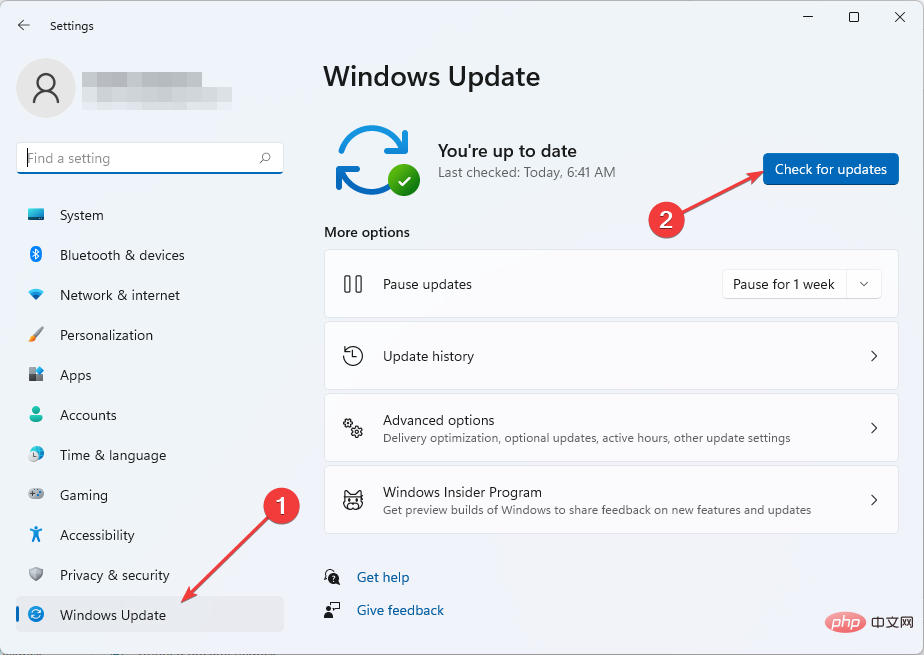
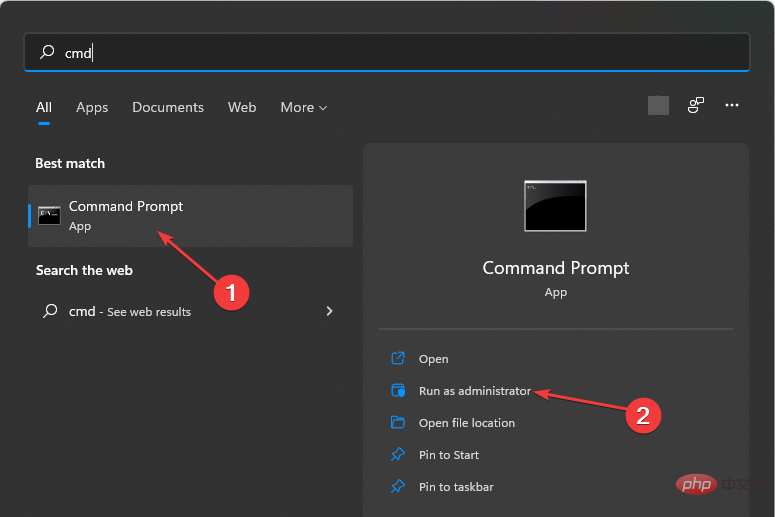
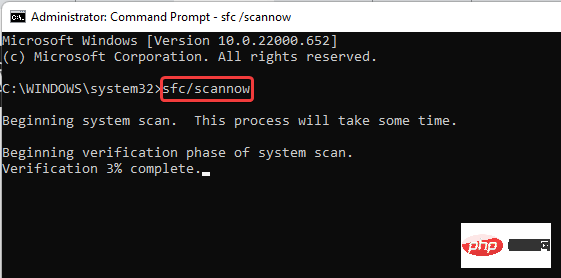
 Selesaikan masalah
Selesaikan masalah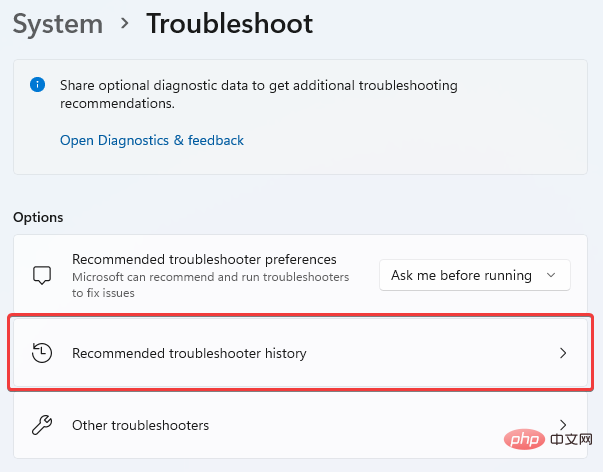
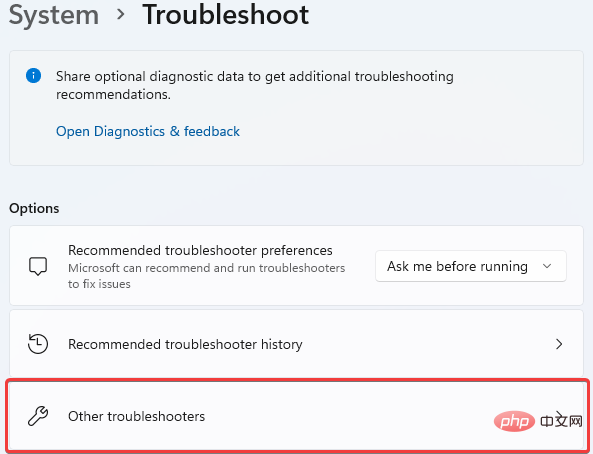 Penyelesai masalah lain
Penyelesai masalah lain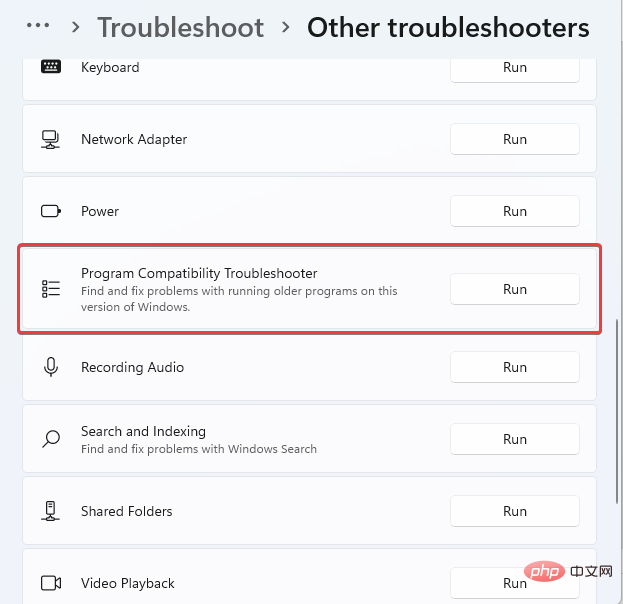 Penyelesai Masalah Keserasian Program
Penyelesai Masalah Keserasian Program